中海达V60操作步骤- -其他GPS可参考
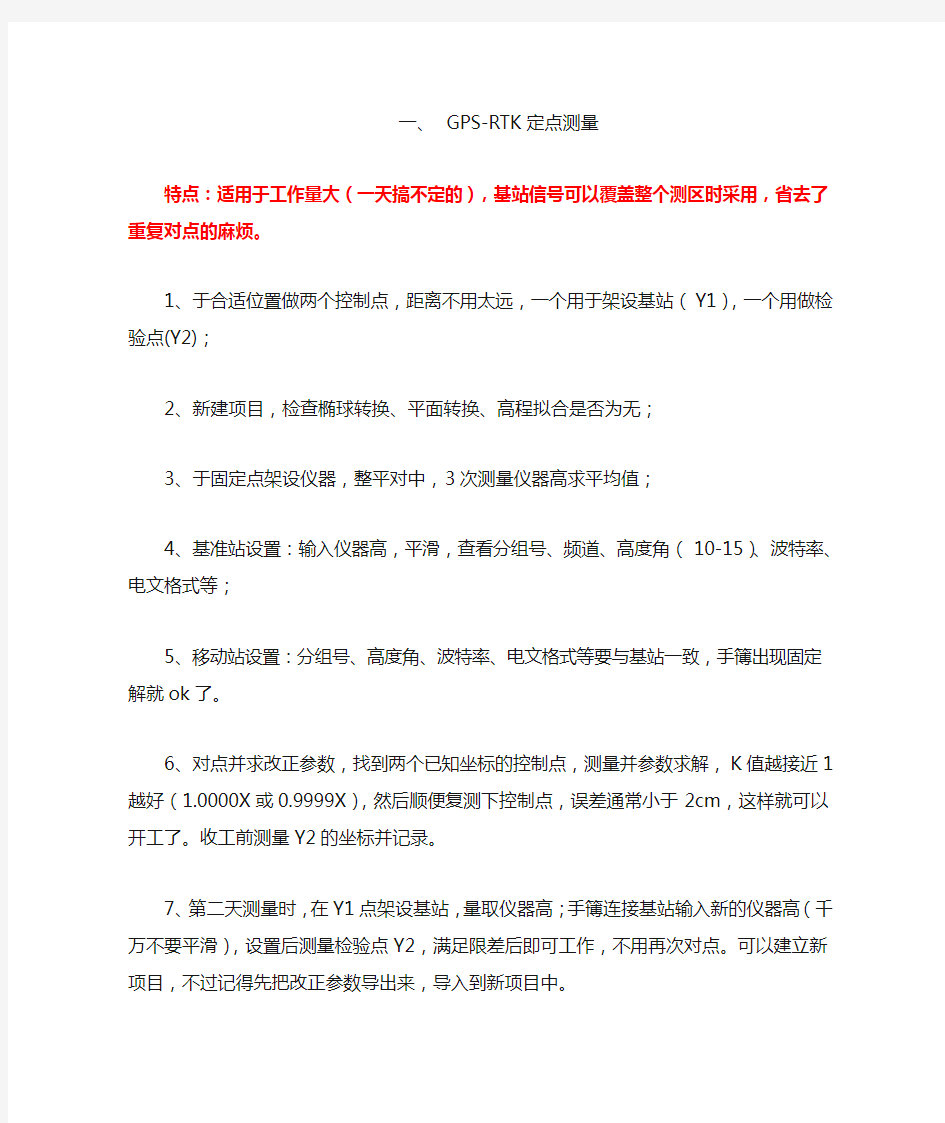
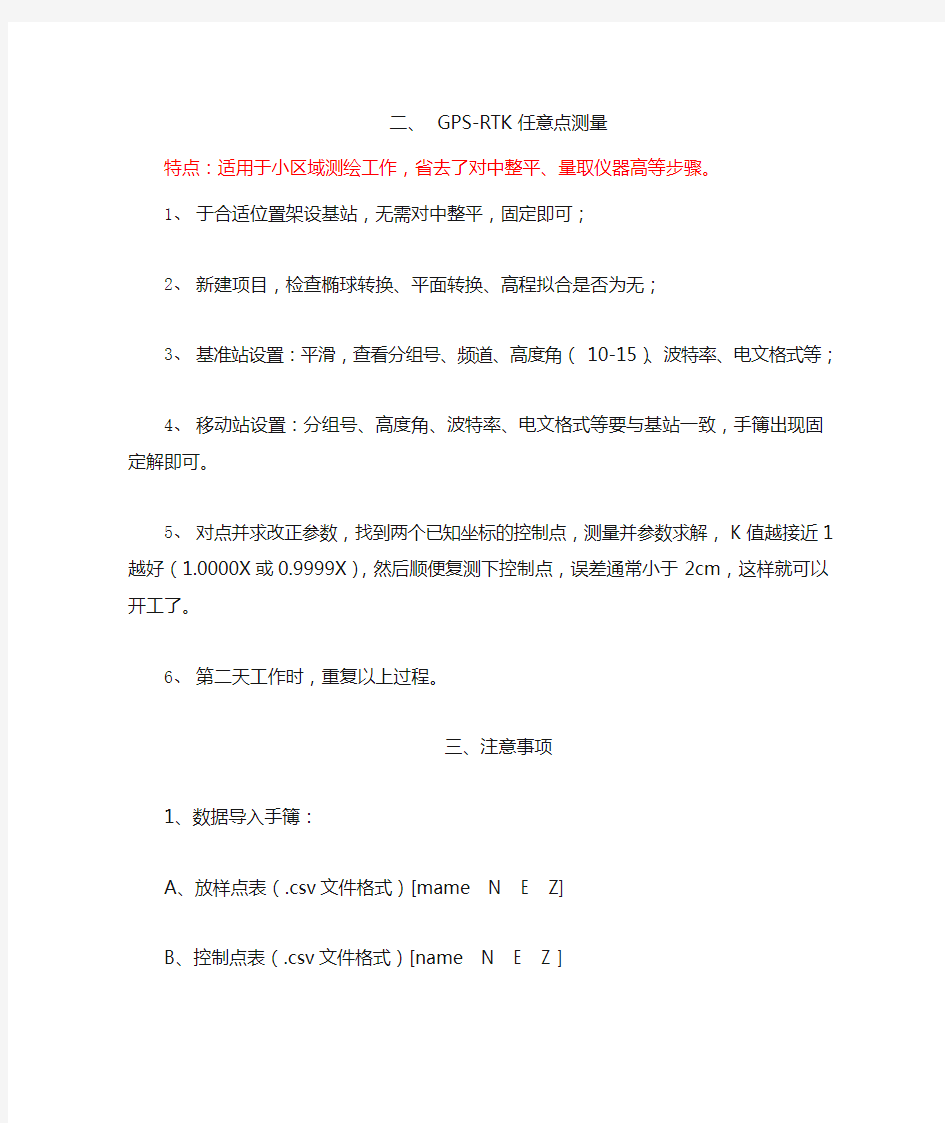
一、GPS-RTK定点测量
特点:适用于工作量大(一天搞不定的),基站信号可以覆盖整个测区时采用,省去了重复对点的麻烦。
1、于合适位置做两个控制点,距离不用太远,一个用于架设基站(Y1),一个用做检验点(Y2);
2、新建项目,检查椭球转换、平面转换、高程拟合是否为无;
3、于固定点架设仪器,整平对中,3次测量仪器高求平均值;
4、基准站设置:输入仪器高,平滑,查看分组号、频道、高度角(10-15)、波特率、电文格式等;
5、移动站设置:分组号、高度角、波特率、电文格式等要与基站一致,手簙出现固定解就ok了。
6、对点并求改正参数,找到两个已知坐标的控制点,测量并参数求解,K值越接近1越好(1.0000X或0.9999X),然后顺便复测下控制点,误差通常小于2cm,这样就可以开工了。收工前测量Y2的坐标并记录。
7、第二天测量时,在Y1点架设基站,量取仪器高;手簙连接基站输入新的仪器高(千万不要平滑),设置后测量检验点Y2,满足限差后即可工作,不用再次对点。可以建立新项目,不过记得先把改正参数导出来,导入到新项目中。
二、GPS-RTK任意点测量
特点:适用于小区域测绘工作,省去了对中整平、量取仪器高等步骤。
1、于合适位置架设基站,无需对中整平,固定即可;
2、新建项目,检查椭球转换、平面转换、高程拟合是否为无;
3、基准站设置:平滑,查看分组号、频道、高度角(10-15)、波特率、电文格式等;
4、移动站设置:分组号、高度角、波特率、电文格式等要与基站一致,手簙出现固定解即可。
5、对点并求改正参数,找到两个已知坐标的控制点,测量并参数求解,K值越接近1越好(1.0000X或0.9999X),然后顺便复测下控制点,误差通常小于2cm,这样就可以开工了。
6、第二天工作时,重复以上过程。
三、注意事项
1、数据导入手簙:
A、放样点表(.csv文件格式)[mame N E Z]
B、控制点表(.csv文件格式)[name N E Z ]
C、放样点导入到手簙中:
(1)将excel表格中的数据整理另存为放样点.csv格式;导入手簿。
(2)打开手簙软件→数据交换→放样点、导入、选择.csv文件,自定义格式设置中/已选字段只选[点名、N、E、Z],完成即可。
2、数据导出格式:
元数据(.dat文件格式)[点名,描述,E,N,Z]
3、基准站架设点必须满足以下要求:
(1)、高度角在10-15度以上开阔,无大型遮挡物;
(2)、无电磁波干扰(200米内没有微波站、雷达站、手机信号站等,50米内无高压线);
(3)、位置比较高,基准站到移动站之间最好无大型遮挡物,否则差分传播距离迅速缩短。
(4)数据链:外挂电台的为外部数据链,基站频道以外挂电台的频道为准。
4、手簙设置注意事项:
(1)如果第二天基站还架在前一天工作的点上工作时,只需要打开以前的项目,在【基准站设置】中修改天线高,然后点击确定就可以了。在坐标采集中新建一个记录点库就可以了。
(2)新建项目时,只需要[椭球]、[投影]两项按实际情况输入,其它的都要改为无,才能算参数。
(3)个项目只能算一次参数,需要重新算参数时先要在[参数]里把[平面转换]和[高程拟合]改为无,保存后再重新计算。
5、参数求解方法区别:
三参数:要求已知一个国家坐标点,精度随传输距离增加而减少四参数:要求两个任意坐标点,精度在小范围内可靠
七参数:三个国家坐标点,精度高,对已知点要求严格
一步法:三个任意坐标点,在残差不大的情况下,精度可靠
四、GPS测量详细操作步骤
1.架设好设备
2.基准站设置
首先用手薄连接基准站接收机,(手薄开机,进入Hi RTK道路版,选择“2 .GPS”图标→点击连接GPS→连接→搜索(搜索时会出现周围所有开起蓝牙设备的仪器,选中我们要连接的设备S/N:号码)→连接)连接好后GPS会有一声“咚”的提示音。这时会自动跳到GPS后的界面,这是所有按钮都变为蓝色→点击基准站设置→在跳出的界面里面→位置按钮里面→点击平滑,等平滑10次以后,点击右上角打勾按钮→屏幕最下面→数据链→按钮检查数据链信息。(注:内置电台,说明是内部电台在发射。外部数据链,表示借助电台天线来发送信号。内置网络,表示是借助手机卡网络来发射信号,选中内置网络是仪器里面必须放有手机卡,)→点击“其他”按钮,差分模式:选中RTK,电文格式选中SCMRX,高度角一般选择10度左右(基准站架设的越是开阔,高度角就可以设置得更小)。→点击确定→跳出的设置成功对话框→点击OK→退出此界面→点击断开GPS接收机。
3.连接移动站接收机
连接蓝牙同上,连接好后,进入移动站设置→点击数据链(数据链可以选择内置电台和内置网络(注:移动站选择内置电台时,包括基准站发送的内置电台信号,以及外挂数据链信号即外挂电台信号)内置网路即手机卡模式);→点击“其他”按钮设置差分模式:选中RTK,电文格式选中SCMRX→这时点击确定→收到差分信号后单点会变为固定。移动站设置成功。退出此界面。
4.新建项目
点击图标 1.项目按钮→新建→输入文件名称打勾→在左上角点击→项目信息→选择坐标系统→在跳出的对话框里面更改投影下面的中央子午线,设为当地中央子午线;检查“平面转换”“椭球转换”“高程拟合”在为求参数之前都选择无→点击“保存”。
5.参数计算
首先进入“5测量”图标,把移动站在控制点上采集坐标,采集控制点时用∑/n按钮采集,即:平滑(控制点最少两个)。采集好控制点坐标后→点击测量
里面最左上角,碎步点采集按钮→选择控制点库→点击左下角“ +”号按钮,输入已知控制点坐标。突出测量界面,点击“3 参数”点击左上角→坐标系统→参数计算→在跳出的对话框里面→点击添加→源点是已知点用GPS现场采集的坐标,下面目标点是次点对应的已知坐标→保存(在这里我们不用输入,可以直接调用,点击“123”按钮找到点名确定即可)。两组点添加完成后→点击解算→在跳出的对话框里面检查,旋转和缩放,旋转是否接近0度,缩放是否接近1,接近点击应用→在点击保存→跳出的对话框点击ok ok→点击打勾按钮→在退出的界面点插按钮退出。现在就可以进行测量。
6.数据的导入导出,数据导出。
导出,测量的数据都在记录点库里面,首先在项目里面打开要都出数据的项目文件,点击项目信息→点击右下角的图标→在跳出的对话框→输入导出的文件名选择格式→会提示导出成功。
导入,把要放样的点或控制点导入到手薄里面,首先在电脑上面把数据保存为.dat或 txt 或csv格式,用同步软件连接放倒手薄里面去,在手薄里面打开Hi RTK道路版→在测量里面→点击碎步点测量→放样点库→选择右下角倒数第二个图标→找到放到手薄里面的数据文件→选中点击确定→在跳出的对话框里面,编辑格式→中间用分隔符隔开。点击勾。
中海达RTK及软件操作(参考)
一、面版控制
1,快按“F”两下可切换模式:“静态”、“基站”、“移动台”,电源键确认;
2,按“F”三秒闪灯后可切换:“GSM”、“UHF”、“外挂”,电源键确认;
3,移动站在“UHF”模式下按一下“F”可切换频道;
二、设置基站、求解四参数+高程拟合
1,“项目”—“新建项目”—查看“坐标系统”(①椭球转换注意当地椭球②投影注意当地中央子午线③椭球转换、平面转换、高程拟合在求解参数前都设置为“无”)—“GPS”—连接GPS—“设置基准站”(①其它,设置仪器高②数据链,使用内置电台则设置UHF,使用460或230电台则设置外挂③位置信息,平滑,注:平滑要求单点定位、卫星最好大于5颗、PDOP<4)—“确定”—提示“设置成功”
[a:若摆在控制点(需要坐标是BJ54或者国家80)---在目标坐标输入真实的坐标---应用到BLH---在提示输入天线高时输入天线高---应用--基准站就设置成功了.b:若摆在未知点(任意坐标使用的方法)----在基准站设置界面点击平滑---平滑完毕打勾(/)----确定---在提示输入天线高时输入天线高---应用--基准站就设置成功了.]
2,连接移动站—进入“测量”采集两已知点(注:碎步测量所得高程为当前GPS天线的高程,只有输入天线高保存后才是修正了碳素纤维对中杆高度后的数据)—退出“测量”进入“参数”—“参数计算”—“添加”(注意选择四参数+高程及高差固定修正值。源点为采集点,目标点为采集点对应的54或80等其它坐标系己知坐标)—“保存”两个点对后—“解算”(参数合格要求①xyh 平移小于150②旋转小于1度③缩放很接近但小于1)—测量
[已知参数:--首先把参数输入到坐标系统的参数里面---基准站摆在控制点上-----在目标坐标输入真实的坐标---应用到BLH---在提示输入天线高时输入天线高---应用--基准站就设置成功了.]
三、RTK网络设置
“基准站设置”—“数据链”—内置网络,GPRS,CMNET,服务器地址及端口可在文件里一次性选好,分组号(前四位为当地区号,后三位为1-255的三位整数),小组号(1-255的三位整数)。注:分组号、小组号要求移动站与基准站保持一致。
“移动站设置”—“数据链”—内置网络,GPRS,CMNET,服务器地址及端口可在文件里一次性选好,①网络选择ZHD,分组号(前四位为当地区号,后三位为1-255的三位整数),小组号(1-255的三位整数)。注:分组号、小组号要求移动站与基准站保持一致。②网络选择CORS,点击“设置”—源节点(RTCM2.3注意字母要大写)—用户名—密码—设置完后可测试也可点击右上角的“√”—点击“运用”
四、注意事项
1、更换手薄时需复制的文件夹及地址:
①Road——\IPSM\Project\Road——使用道路版软件的情况下,测量的数据会存储在Road文件夹中。
②RTK——\IPSM\RTK——使用HD POWER情况下,测量的数据会存储在RTK 文件夹中。
③GeoPath——\IPSM\Hi-RTK\GeoPath——内含坐标系统数据。
2、手薄与接收机蓝牙连接不上处理办法。
①电脑上,卸载Microsoft ActiveSync重新安装后连接
②手薄上,进入Programe打开ActiveSync然后在右下角点击MENU选择115200波特率确定
③将接收机连接电脑COM接口,使用V8 Rest连接,恢复波特率,恢复主板。注:使用V8 Rest前若不能打开V8 Rest则需先安装DOTNETFX.EXE,光盘中路径为:\工具软件\DOTNETFX。
五、GIS+手薄数据导入导出
1、导出碎步采集点:
①在手薄上操作:打开道路版软件——进入项目或测量——查看记录点库——点击最右下角的图标——输入导出文件名和导出文件格式——点击确定
②手薄与电脑连接:在电脑上安装并运行Microsoft ActiveSync——在Microsoft ActiveSync程序中选文件——点击连接设置——左例空格内都勾上——确定
③安装GIS+手薄驱动:将手薄与电脑用Y型线通过USB口连接——弹出需安装驱动(若无窗口弹出可在我的电脑上右击后点击属性,进入硬件,在有?的USB处更新驱动)——选择驱动文件路径确定即可安装,安装完后自动连接
④将碎步采集点导入电脑:在Microsoft ActiveSync软件中点击浏览——在LANDFLASH\PROJECT\ROAD\项目名\POINT路径中找到步骤①导出的文件——复制到电脑里即可
